компаний проявили интерес к нашему продукту!
Узнайте, почему.


Права доступаНовый
В программе «Клиентская база» кроме настройки доступа групп к конкретным элементам конфигурации присутствует также общая настройка группы. Чтобы перейти в нее:
1. Перейдите в «Настройки» — «Доступ».
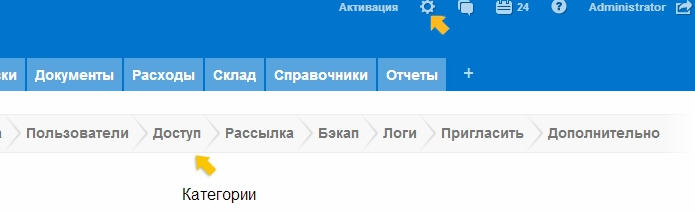
2. Нажмите на значок карандаша в настройках доступа.
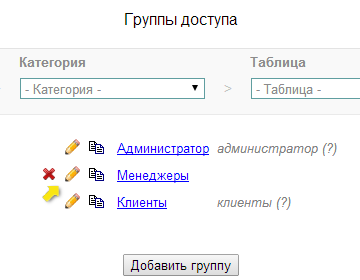
Здесь вы увидите следующие параметры:
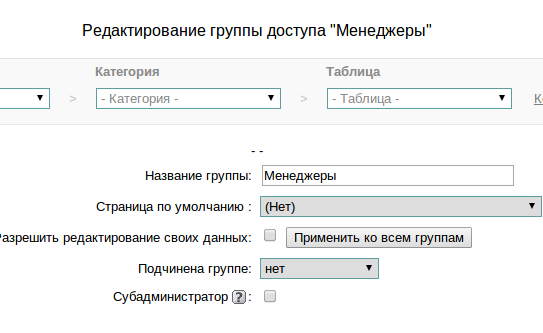
Если вы поставите галочку в пункте «Разрешить редактирование своих данных», перед вами раскроется «Список редактируемых полей»:photo
Этот раздел содержит следующие поля:
В этом списке вы можете выбрать необходимые параметры пользователя, доступ к которым будет разрешен.
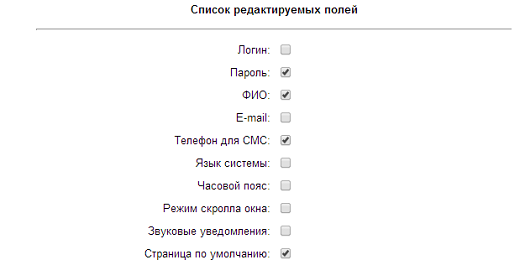
После того как выбраны все необходимые параметры, можно перенести указанные настройки доступа ко всем существующим группам в системе. Это возможно с помощью кнопки «Применить ко всем группам».
![]()
Если нажать на кнопку, система выдаст сообщение: «Уверены, что хотите применить ко всем группам?» Для продолжения необходимо подтверждение действия.
В CRM системе "Клиентская база" имеется возможность создавать отдельную группу пользователей с новым форматом прав доступа, включающим часть администраторских прав по настройкам программы. Для удобства эти группы доступа выделяются подписью "Субадминистратор".
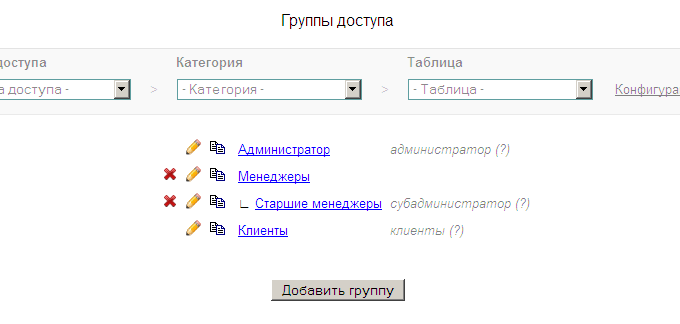
Ниже приведен список прав, которые можно дополнительно настроить для группы, отмеченной как "Субадминистратор":
Отдельной группой для настройки доступа выделяется раздел настроек "Дополнительно":
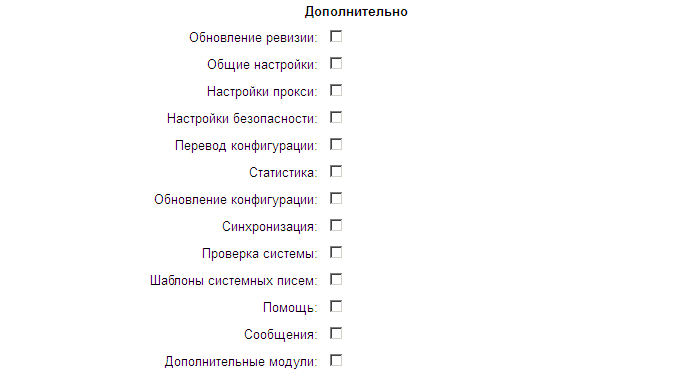
Кроме этого, возможно предоставлять группе доступа с типом "Субадминистратор" права на добавление и редактирование полей, таблиц, категорий, напоминаний, фильтров, цветового форматирования и шаблонов печати и рассылки. Для этого используется группа настроек Конфигурирование.
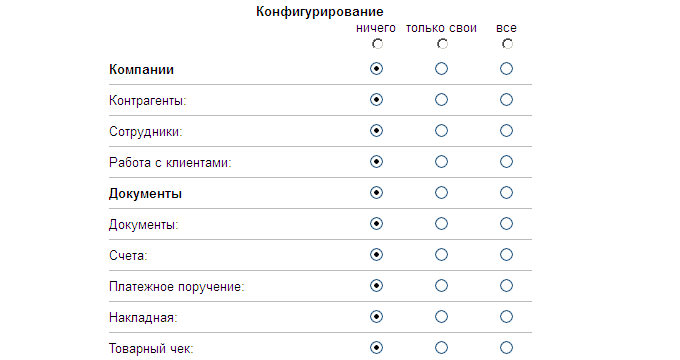
В данном разделе перечисляются все существующие в конфигурации таблицы, разделённые по своим категориям. Напротив названий таблиц имеется переключатель с тремя вариантами:
По умолчанию, при создании новой группы, доступ пользователей ко всем категориям закрыт (значок серого глаза с замком). Но вы можете настроить наследование прав доступа от уже настроенной группы, к примеру, Администраторы или Менеджеры. Также вы можете настроить группу "субадминистраторов" как совершенно отдельную группу доступа со своими уникальными возможностями.
Следует помнить, что, если группа субадминистратора подчинена группе доступа "Администраторы", то данный субадминистратор не сможет настраивать свои собственные права доступа, даже имея доступ к разделу настроек прав доступа. Советуем вам первоначально настроить группу Администраторов, затем в группе субадминистраторов указать подчиненность группе Администраторов. После автоматического копирования всех прав доступа необходимо вернуться в раздел настроек группы субадминистраторов и отключить данное подчинение. Таким образом, вы сможет быстро скопировать права доступа Администратора и после этого предоставить возможность субадминистратору настраивать самостоятельно свои права в разделе настроек Доступ.
Рассмотрим создание группы субадминистраторов на примере. Допустим, в организации работает несколько менеджеров (все входят в группу доступа "Менеджеры"), двое из которых являются старшими менеджерами (у них большой опыт работы и руководство им доверяет). В этом случае этим двум сотрудникам можно дать права субадминистраторов. Первое, что нужно сделать - это создать новую группу доступа. Чтобы создать новую группу доступа, заходим в "Настройки", затем выбираем "Доступ". Здесь мы видим список всех имеющихся сейчас групп доступа.
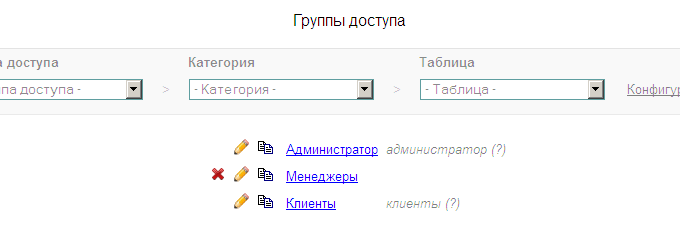
Нажимаем кнопку "Добавить группу". Далее вводим название нашей новой группы "Старшие менеджеры" и указываем, что она подчинена группе "Менеджеры", после этого новая группа доступа получит все права, которые выбраны для родительской группы.
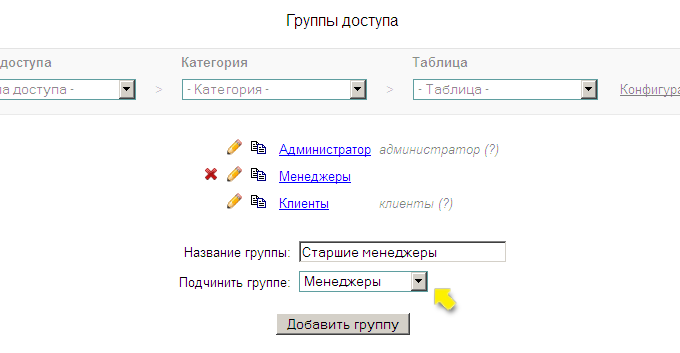
После этого еще раз нажимаем на кнопку "Добавить группу" - выполненные настройки сохраняются. Вот что мы увидим в обновившемся окне раздела настроек "Доступ":
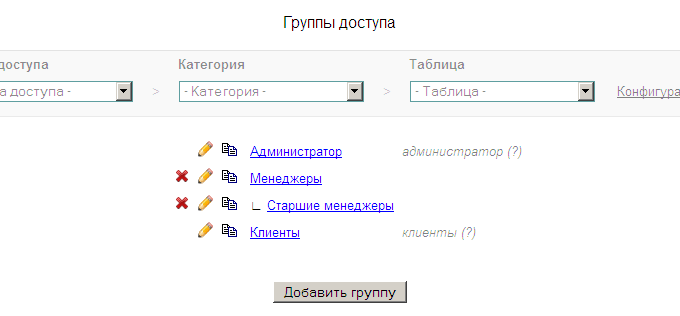
Теперь нужно нажать на значок карандаша слева от названия только что созданной группы. После этого откроется окно редактирования группы доступа "Старшие менеджеры". Отмечаем галочкой пункт "Субадминистратор".

После отметки пункта "Субадминистратор" сразу же отображаются все дополнительные настройки для данной группы доступа. Вы можете их настроить по своему желанию. Для примера, отметим доступ к разделам:
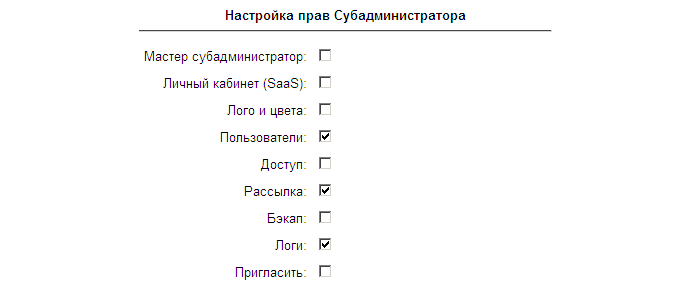
В разделе "Конфигурирование" группе доступа "Старшие менеджеры" предоставляем доступ уровня "только свои" для таблиц "Контрагенты", "Сотрудники", "Работа с клиентами". Это позволит добавлять новые фильтры, цветовое форматирование, а также напоминания по работе с клиентами и партнерами компании.
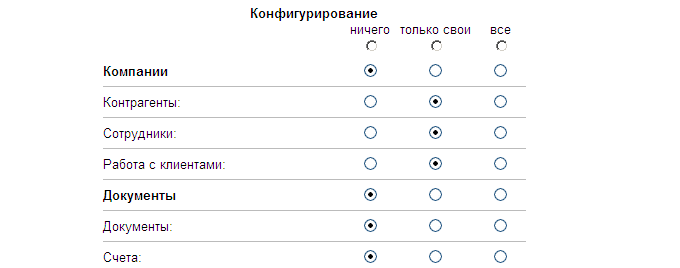
После сохранения внесенных изменений мы видим, что рядом с названием группы доступа "Старшие менеджеры" отображается специальная отметка - "субадминистратор".
После проведения настроек прав субадминистратора необходимо открыть записи в таблице "Наши сотрудники" и сменить группу доступа у менеджеров, которым необходимо расширить права доступа в программе. После внесения и сохранения изменений у данных менеджеров появится значок "шестеренки" в верхнем правом углу, после перехода по данной ссылке менеджер увидит, что он имеет доступ к разделам "Пользователи", "Рассылка" и "Логи".
Итак, мы создали новую группу, пользователи которой наследуют права доступа к категориям и таблицам от группы "Менеджеры" и дополнительно имеют все права субадминистраторов. Остается только добавить в эту группу нужных сотрудников (в нашем случае это два старших менеджера). Поменять группу доступа сотрудника можно в его профиле на вкладке "Пользователи".
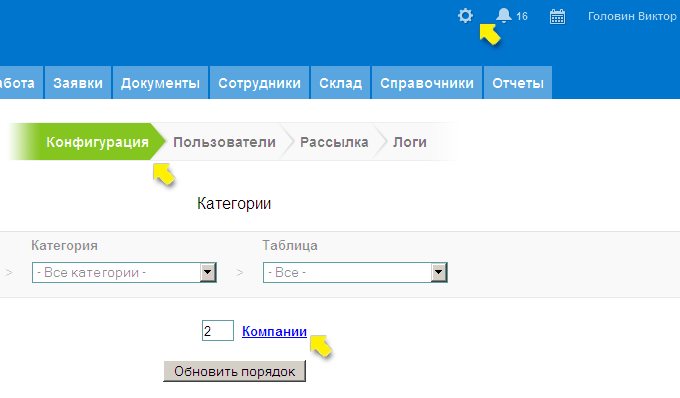
Примечание. Если бы мы хотели присвоить права субадминистраторов всем пользователям из группы "Менеджеры", тогда бы не потребовалось создавать отдельную группу и переносить в нее сотрудников.
Примечание. Пользователям групп доступа "субадминистратор" запрещено менять свою группу доступа на какую-либо другую.
Примечание. Если вы арендуете аккаунт из "Магазина конфигураций" (SaaS), то имейте в виду, что в таких конфигурациях группа доступа "Субадминистраторы" является группой верхнего уровня. Это означает, что группа доступа "Администраторы" там недоступна и создать ее невозможно. Работать с настройками программы пользователи могут только в пределах прав субадминистраторов, которые заранее настроены разработчиком конфигурации. Если у Вас есть необходимость в каких-либо определённых настройках, Вы можете связаться с разработчиком посредством форума, в специально созданной теме для Вашей организации — разработчик обязательно рассмотрит Ваше пожелание и учтет его в разработке следующих версий конфигурации. Ограничение на доступ к группе Администраторы возможно снять после приобретения полной версии конфигурации у её разработчика. Для этого необходимо подать заявку на нашем сайте, в разделе описания конфигурации.
Мы отправили SMS c кодом на номер
SMS придёт в течение
Если вам не пришла смс с кодом, для регистрации аккаунта напишите нам
Благодарим за регистрацию, скоро мы свяжемся с вами
По данному функционалу ведутся технические работы, будем рады Вас видеть через некоторое время


Объедините всю информацию
компании в единой базе

Подключайте сотрудников
и управляйте их доступом

Создавайте собственные
таблицы и отчеты

Выписывайте счета
и создавайте собственные
шаблоны документов

Проводите персонализированные
E-mail и SMS рассылки

Создавайте собственные
напоминания

Ведите учет событий
в календаре

Не волнуйтесь о безопасности,
все данные защищены

Проводите поиск
по любым параметрам
и фильтрам

Интегрируйтесь с сайтом
и получайте заявки прямо в базу

До начала работы
осталось совсем чуть-чуть!